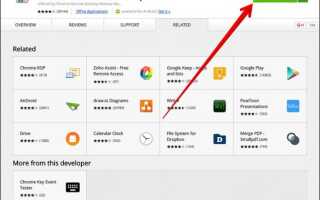Apple упростила для пользователей iOS возможность вести разговор на Mac, где они остановились на своих iPhone и iPad. Это с помощью iMessage на Mac, который соединяет iPhone и iPad вместе с Mac.
Вы можете проверить нашу статью о том, как настроить iMessage на Mac. Было много вопросов, можно ли использовать iMessage на ПК. Так как Apple разрешила пользователям iPhone и iPad продолжать разговор на Mac, что будет с ее пользователями, которые не могут заложить руки на Mac?
Что будет с его пользователями, которые могут позволить себе только ПК с Windows? Нужно ли им искать альтернативное решение своей проблемы? К счастью, есть несколько доступных решений, которые мы выделим в этой статье.
Как получить и настроить iMessage на ПК с Windows
Apple пыталась ограничить iMessage, поскольку это один из сервисов, который отличает macOS и iOS от других платформ.
Или, если вы являетесь пользователем Windows и хотите отправлять и получать iMessage на своем ПК, есть несколько вариантов, которые могут помочь вам в достижении поставленных целей.
Примечание. Чтобы это работало идеально, желательно иметь Mac, а iMessage уже установлен.
Использование удаленного доступа (Chrome Remote Desktop)
Удаленный рабочий стол Chrome — это самый простой способ получить доступ к iMessage с вашего компьютера. Он имеет функцию, которая позволяет подключить ваш компьютер к вашему Mac.
В то время как вы можете использовать другие удаленные рабочие столы, мы будем использовать Chrome Remote Desktop в этой статье, так как это то, что мы протестировали.
- Загрузите и установите браузер Chrome и расширение Chrome Remote Desktop на обоих компьютерах (Mac ПК)
- Далее нажмите на запуск приложения.
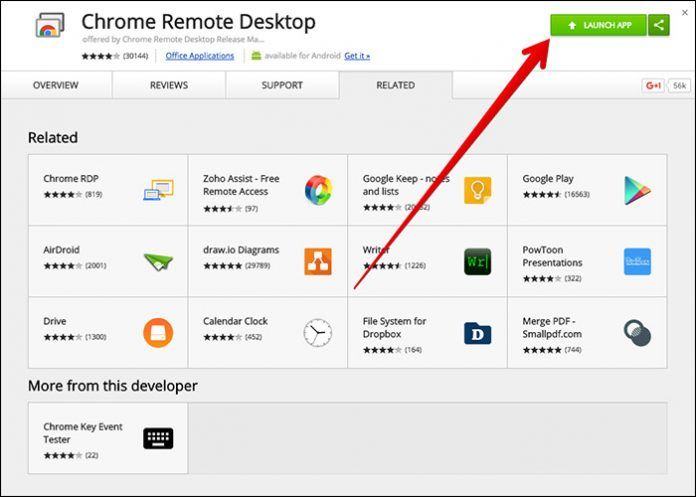
Теперь на вашем Mac загрузите и установите Chrome Remote Desktop Host Installer, как показано на рисунке ниже.
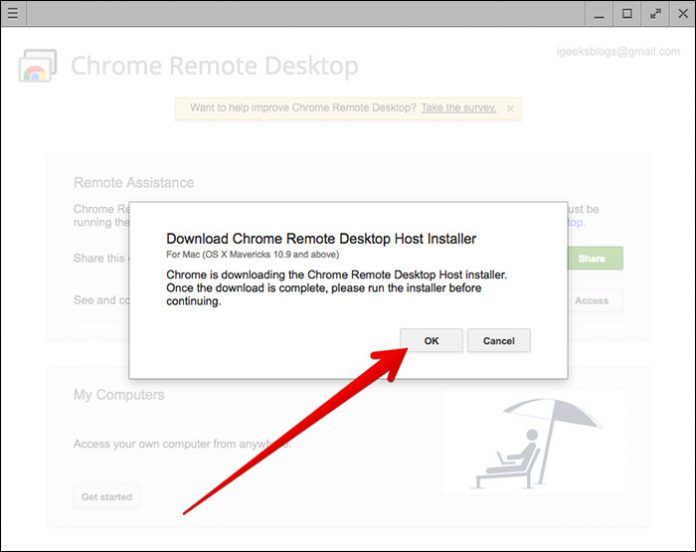
Используйте код, который появится для подключения обоих компьютеров, чтобы начать работу.
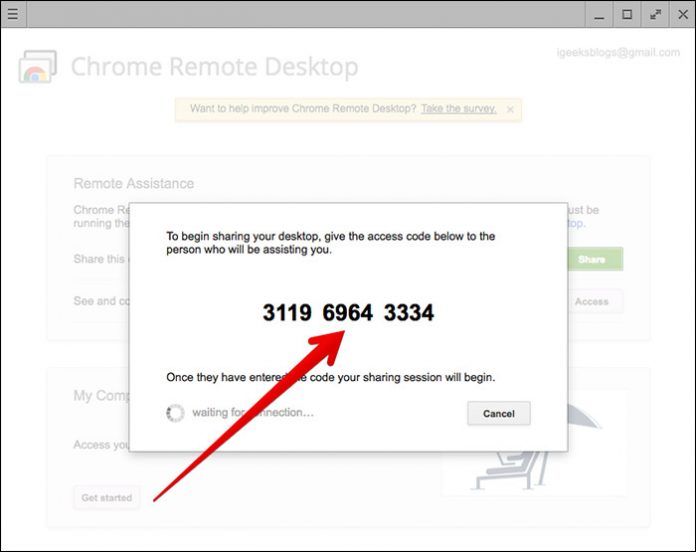
Вот и все, вы готовы идти.
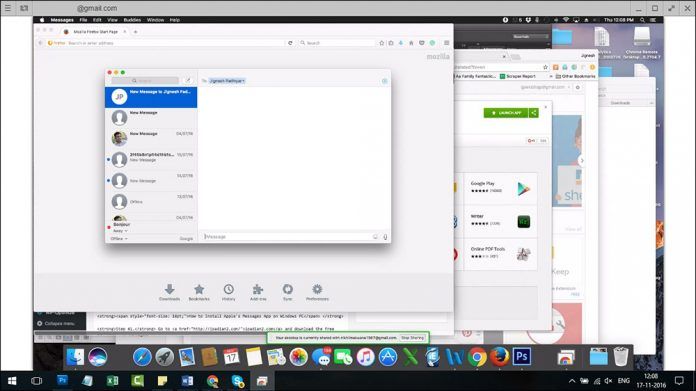
Примечание. Удаленный рабочий стол Chrome обеспечивает доступ к другому компьютеру через браузер Chrome, поэтому вы можете легко и безопасно получать доступ к своим файлам и приложениям.
Использование приложения Apple Messages (iPadian)

Поскольку большинство современных компьютеров стали настолько мощными, что они могут эмулировать другие операционные системы, на этом этапе мы будем использовать iPadian для эмуляции iOS на ПК с Windows.
Однако, поскольку iMessage не был создан для какой-либо системы за пределами ее экосистемы, мы можем использовать эмулятор, который обманом заставит файл «dmg» работать на ПК с Windows.
Примечание. Хотя в первой настройке могут использоваться компьютеры Mac и Windows, вторая предназначена для тех, кто не имеет доступа к компьютеру Mac, но все еще хочет использовать iMessage на своем ПК с Windows.
iPadian — это эмулятор / симулятор iPad, который преобразует ваш ПК с Windows и позволяет запускать приложения для iOS. Это удобно только тем, кто хочет поиграть в приложения и игры для iOS на своем ПК.
Примечание. Этот эмулятор работает некорректно, потому что он может залить вредоносное ПО на ваш компьютер. Поэтому рекомендуется попробовать это на свой страх и риск.
Чтобы установить приложение Apple для сообщений на ПК с Windows, используя iPadian 2, выполните следующие действия:
- Скачайте и установите iPadian emulator на свой компьютер
- Запустите эмулятор / симулятор и примите его условия.
- После завершения установки откройте iPadian на вашем компьютере
- Найдите iMessage в строке поиска и загрузите его на свой компьютер.
- После завершения загрузки запустите приложение, чтобы начать пользоваться iMessage на своем ПК с Windows.
Использование iMessage в Windows теперь кажется возможным, вы, возможно, не получите реального ощущения и взаимодействия с пользователем, как в iDevices, поскольку iMessage — один из способов стимулирования продаж Apple для других продуктов.
Надеемся, что в ближайшем будущем Apple внесет изменения, чтобы iMessage был включен в другие операционные системы. Скрещенные пальцы. Тем не менее, если вы думаете, что опыт не достаточно гладко, вы можете попробовать другие приложения обмена сообщениями.
Расскажите нам, что вы думаете об этой статье, поделитесь своими мыслями и опытом с нами, используя раздел комментариев ниже.